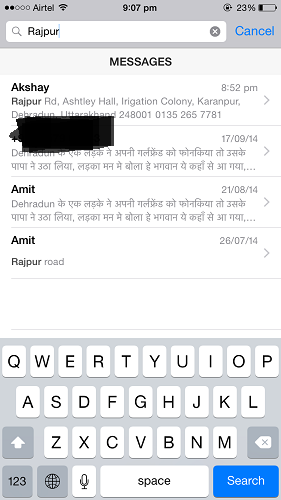Αναζήτηση συγκεκριμένων συνομιλιών/ομάδων WhatsApp και Emoji
Με πάνω από 1.5 δισεκατομμύριο ανθρώπους να χρησιμοποιούν το WhatsApp για να επικοινωνούν σε καθημερινή βάση, το αρχείο συνομιλιών όλων δημιουργείται με την πάροδο του χρόνου.
Τι θα συμβεί αν αργότερα θέλετε να βρείτε μια διεύθυνση που μοιράστηκε μαζί σας ο φίλος σας στο WhatsApp. Το να σύρετε μέσα σε μια συνομιλία για να φτάσετε στο επιθυμητό μήνυμα είναι μια εγκόσμια και χρονοβόρα εργασία.
Και είναι τόσο απογοητευτικό όταν δεν βρίσκεις το μήνυμα που ψάχνεις. Για να φροντίσετε αυτό το WhatsApp έχει την επιλογή να αναζήτηση μηνυμάτων σε ορισμένες συνομιλίες. Σε αυτό το σεμινάριο, σας ενημερώνουμε πώς να το χρησιμοποιήσετε και να αναζητήσετε συγκεκριμένες συνομιλίες ή ομάδες WhatsApp.
Μπορείτε επίσης να αναζήτηση σε όλες τις συνομιλίες ταυτόχρονα αν θέλετε.
Εάν δεν είστε σίγουροι για τον αποστολέα του μηνύματος που αναζητάτε, τότε μπορεί να σας φανεί χρήσιμο. Αυτή η δυνατότητα πραγματοποιεί αναζήτηση σε όλες τις συνομιλίες και τις ομάδες.
Έχουμε αναφέρει τα βήματα και για αυτό. Εκτός από αυτό, έχουμε επίσης αναφέρει πώς μπορείτε αναζήτηση emoji στο WhatsApp.
Περιεχόμενα
Αναζήτηση συγκεκριμένων συνομιλιών/ομάδων WhatsApp
Πρώτα απ ‘όλα, ξεκινήστε το WhatsApp και ανοίξτε τη συνομιλία που θέλετε να αναζητήσετε.
Android
- Στην οθόνη συνομιλίας, πατήστε 3 τελείες επάνω δεξιά και επιλέξτε Αναζήτηση.

- Αυτό θα κάνει ένα γραμμή αναζήτησης εμφανίζονται στην κορυφή της συνομιλίας.
- Πληκτρολογήστε το ερώτημα αναζήτησης και αφήστε τη λειτουργία αναζήτησης να κάνει τα υπόλοιπα.
iPhone
- Κάτω από τη μεμονωμένη συνομιλία ή ομάδα, ανοίξατε πατήστε στο όνομά της παραπάνω.
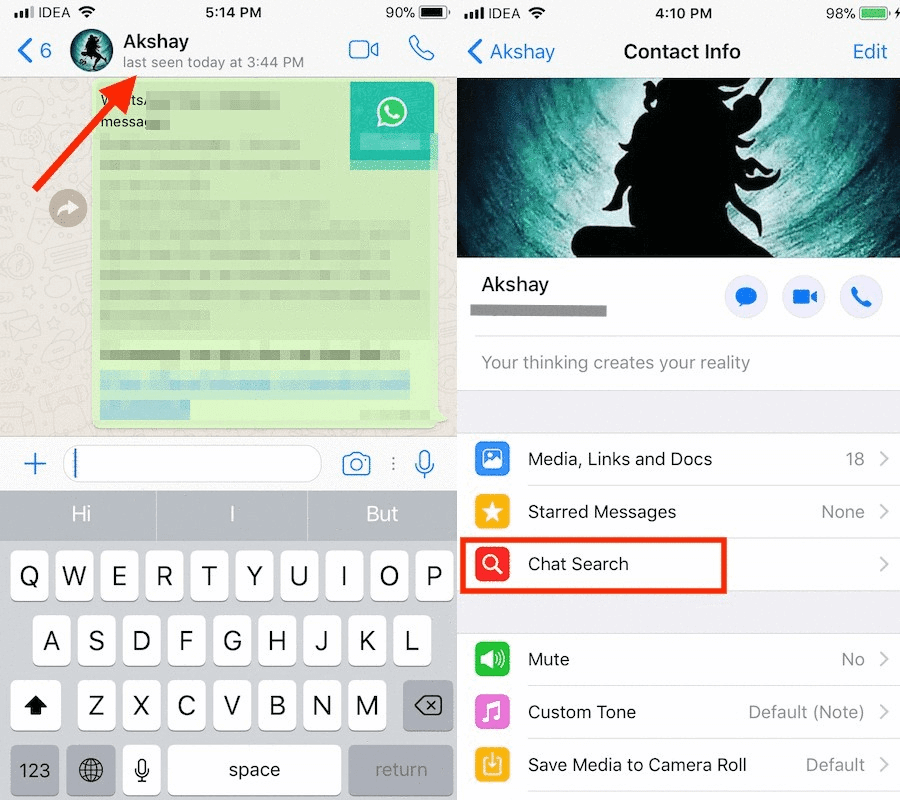
- Αυτό θα σας οδηγήσει σε Πληροφορίες επικοινωνίας/ομάδας οθόνη. Πατήστε Αναζήτηση συνομιλίας σε αυτήν την οθόνη.
- Τώρα, η συνομιλία θα ανοίξει με ένα πλαίσιο αναζήτησης στην κορυφή. Πληκτρολογήστε τη λέξη ή τη φράση που θυμάστε από το μήνυμα.
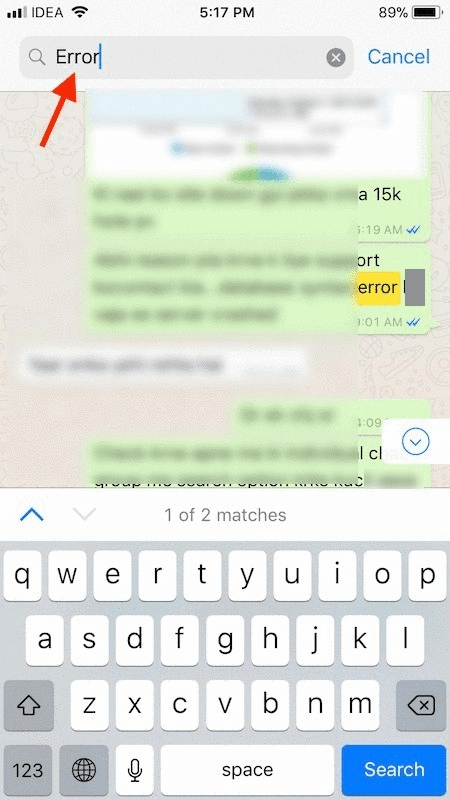
Κεραία! Σε λίγο, θα οδηγηθείτε σε ένα παράδειγμα της λέξης που αναζητήσατε τονίζεται με κίτρινο σε όλη την κουβέντα αν υπάρχει. Σε περίπτωση πολλαπλών μηνυμάτων που ταιριάζουν με το ερώτημα αναζήτησης, θα υπάρχει ένα πάνω και κάτω βέλος για πλοήγηση στα μηνύματα που περιέχουν τη λέξη-κλειδί αναζήτησης.
Ομοίως, μπορείτε να κάνετε αναζήτηση σε άλλες συνομιλίες ή ομάδες WhatsApp.
Αναζήτηση σε όλες τις συνομιλίες WhatsApp ταυτόχρονα
- Ανοίξτε την ενημερωμένη εφαρμογή WhatsApp
- Πηγαίνετε στο συζητήσεις Tab και θα βρείτε τη γραμμή αναζήτησης στο επάνω μέρος.
- Μπορείτε να πληκτρολογήσετε τη λέξη/φράση που θέλετε να αναζητήσετε.
- Μόλις πληκτρολογήσετε τη λέξη ή τη φράση αναζήτησης, θα γίνει αναζήτηση σε ολόκληρη τη συνομιλία όλων των επαφών και των ομάδων και τα αποτελέσματα θα εμφανιστούν από τις συνομιλίες όπου ταιριάζει η λέξη σας.
- Μόλις κάνετε κλικ στη συνομιλία για την οποία ταιριάζει η λέξη/φράση σας, θα μεταφερθείτε στο μήνυμα όπου η λέξη ταιριάζει σε ολόκληρη τη συνομιλία
Συνιστάται: Πώς να κρύψετε την τελευταία φορά που είδατε από συγκεκριμένα άτομα στο WhatsApp
Εκτός από όλα αυτά, μπορείτε επίσης να αναζητήσετε μέλη μέσα σε μια ομάδα. Να πώς.
Αναζήτηση συμμετεχόντων ομάδων στο WhatsApp
- Εκκινήστε το WhatsApp και επιλέξτε την επιθυμητή Ομάδα όπου θέλετε να αναζητήσετε ένα άτομο.
- Όταν βρίσκεστε μέσα στην ομαδική συνομιλία, πατήστε στο Όνομα ομάδας στην κορυφή για να μεταβείτε στις Πληροφορίες ομάδας.
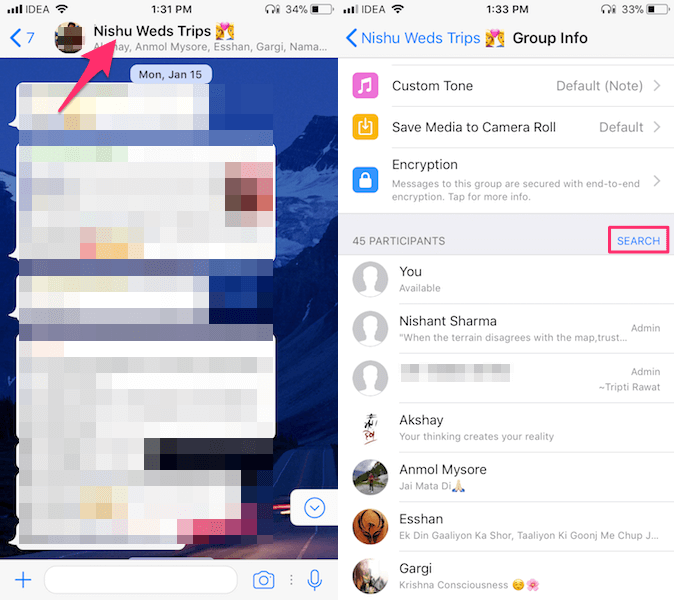
- Κάτω από Πληροφορίες ομάδας, κατεβείτε εκεί που δείχνει τους Συμμετέχοντες. Τώρα, θα δείτε ΑΝΑΖΗΤΗΣΗ επιλογή (iPhone) ή εικονίδιο αναζήτησης (Android) επάνω δεξιά στη λίστα. Πατήστε πάνω του.
- Αυτό θα σας μεταφέρει στην οθόνη Συμμετέχοντες Αναζήτηση. Πληκτρολογήστε το όνομα ή τον αριθμό του ατόμου που αναζητάτε στη γραμμή αναζήτησης στο επάνω μέρος.
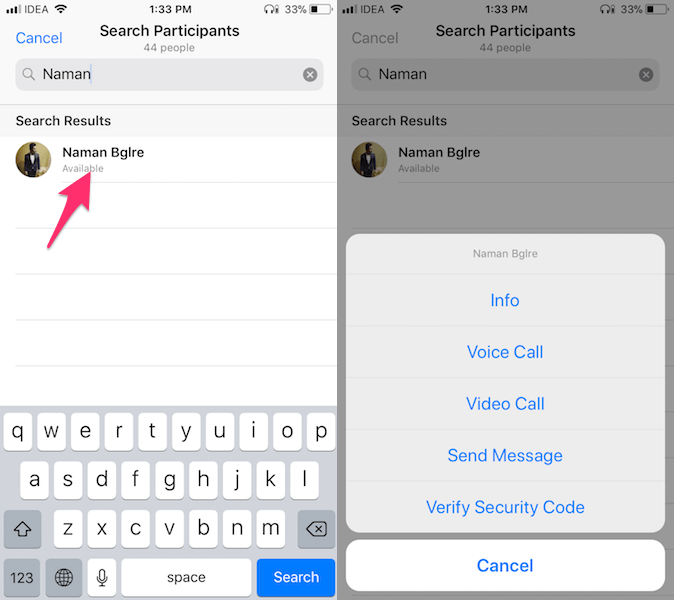
- Εάν αυτό το άτομο υπάρχει σε αυτήν την ομάδα, θα εμφανιστεί στα αποτελέσματα. Μετά από αυτό, μπορείτε να πατήσετε το όνομά τους για να λάβετε μια λίστα με γρήγορες ενέργειες. Από το μενού, μπορείτε να τους στείλετε ένα μήνυμα σε προσωπική συνομιλία ή να πραγματοποιήσετε φωνητική/βιντεοκλήση απευθείας από την ομάδα.
Ομοίως, μπορείτε να αναζητήσετε συμμετέχοντες σε άλλες ομάδες WhatsApp.
Αναζήτηση Emoji WhatsApp
Δεν υπάρχει επίσημη επιλογή στο iPhone για αναζήτηση emoji στο WhatsApp. Ωστόσο, υπάρχει μια εγγενής λειτουργία iOS που μπορεί να σας βοηθήσει να το πετύχετε. Να πώς.
Αναζήτηση Emoji στο WhatsApp στο iPhone
1. Μεταβείτε στις Ρυθμίσεις και επιλέξτε Γενικά.
2. Στην περιοχή Γενικά επιλέξτε πληκτρολόγιο.
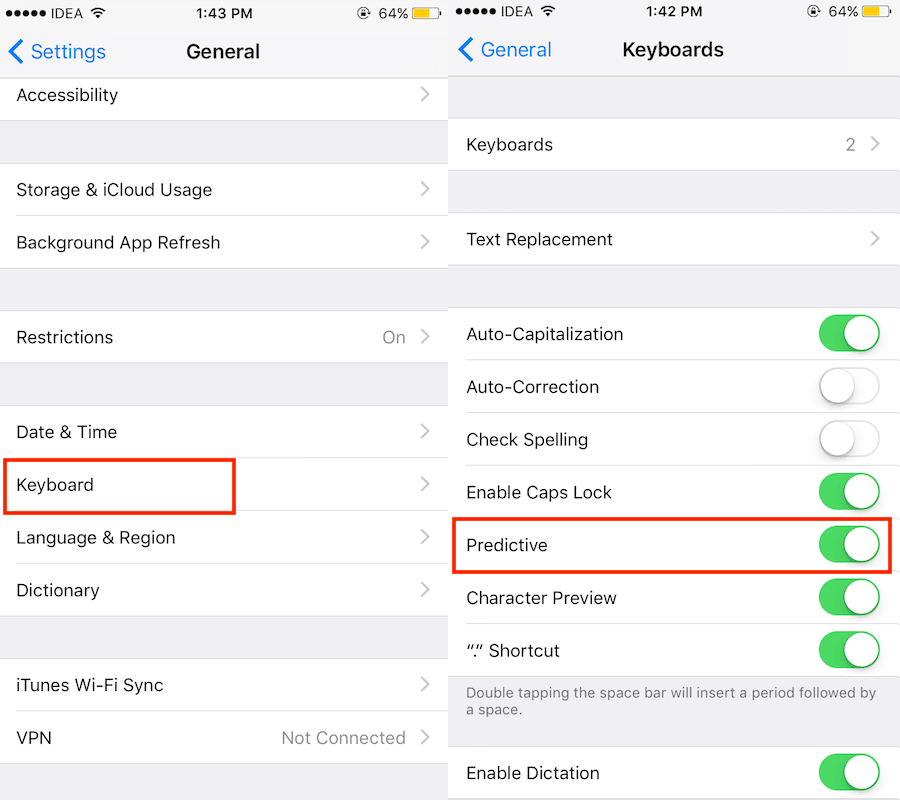
3. Στη συνέχεια, κάντε εναλλαγή Προφητικός μεταβείτε στο ON.
Με αυτό, θα προστεθεί μια επιπλέον σειρά πάνω από τα πλήκτρα του πληκτρολογίου που εμφανίζει προτάσεις με βάση τη λέξη που πληκτρολογείτε. Χρησιμοποιούμε αυτήν τη δυνατότητα για να αναζητήσουμε Emojis. Τώρα μπορείτε να ανοίξετε το WhatsApp και να πληκτρολογήσετε ‘αγάπη’ και θα δείτε ένα Emoji που ταιριάζει με το κείμενο της πρότασης.
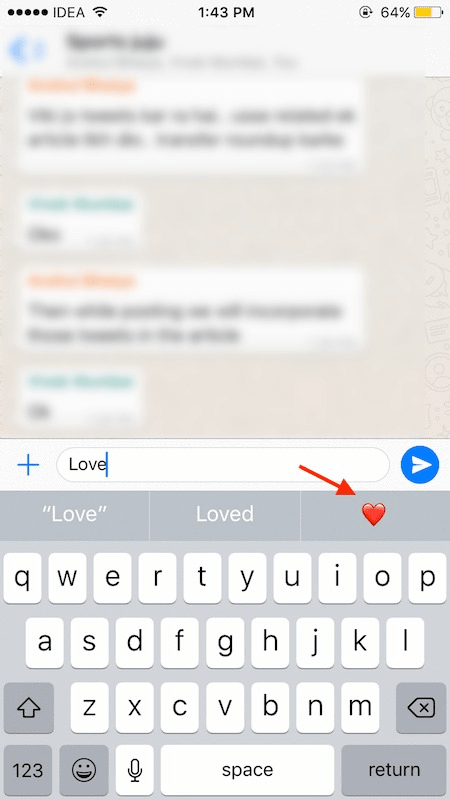
Πατήστε πάνω του για να το μεταφέρετε στο πλαίσιο μηνύματος για αποστολή. Ομοίως, θα εμφανίζει Emojis για άλλες λέξεις, εάν υπάρχουν.
Μπορείτε να εξομαλύνει δημιουργήστε τις δικές σας συντομεύσεις για Emojis στο iOS για να τις πληκτρολογήσετε εάν δεν είστε ικανοποιημένοι με τις προεπιλεγμένες προτάσεις.
Android
Το WhatsApp διαθέτει τη δυνατότητα αναζήτησης Emoji, η οποία κυκλοφόρησε επίσημα πρόσφατα.
1. Ανοίξτε το WhatsApp και επιλέξτε τη συνομιλία που θέλετε (προσωπική ή ομαδική συνομιλία).
2. Αγγίξτε το Εικονίδιο emoji που υπάρχει στα αριστερά του πεδίου μηνύματος. Τώρα, επιλέξτε το εικονίδιο αναζήτησης κάτω αριστερά στο πληκτρολόγιο.
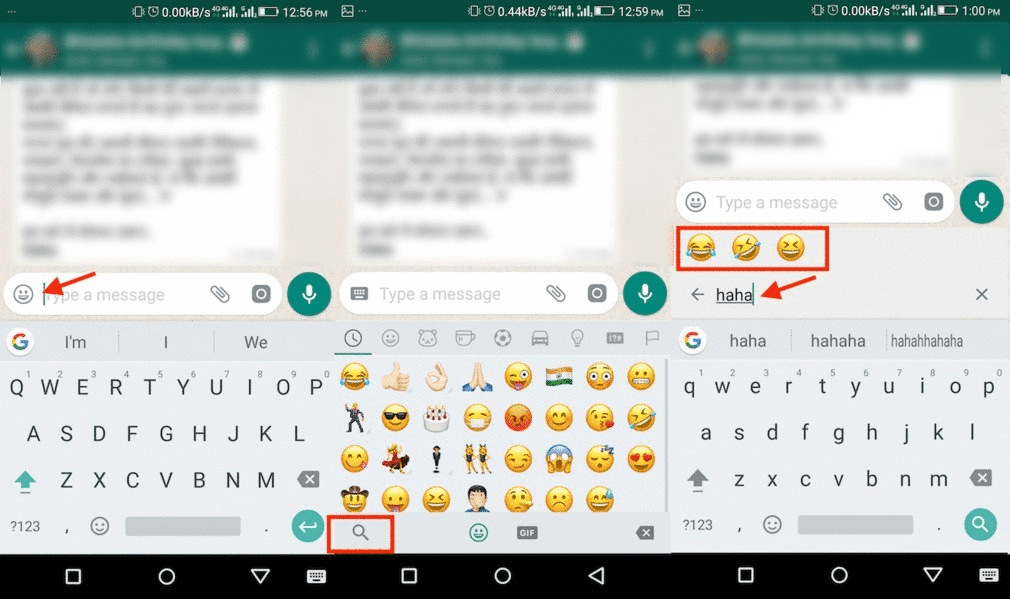
3. Θα εμφανιστεί ένα νέο πεδίο αναζήτησης. Πληκτρολογήστε τη λέξη που σχετίζεται με το emoji που θέλετε και θα εμφανιστούν όλα τα emoji που ταιριάζουν με αυτήν τη λέξη.
Αυτό μειώνει τον χρόνο εύρεσης emoji.
Επίσης, διαβάστε: Πώς να δημιουργήσετε αντίγραφα ασφαλείας του WhatsApp χρησιμοποιώντας δεδομένα κινητής τηλεφωνίας αντί για WiFi
WhatsApp Web & Desktop
Εάν χρησιμοποιείτε την έκδοση web ή το λογισμικό για Windows και Mac, τότε το μόνο που χρειάζεται να κάνετε είναι να χρησιμοποιήσετε το ακόλουθο ερώτημα.
Πληκτρολογήστε : και, στη συνέχεια, ξεκινήστε να πληκτρολογείτε τη λέξη που συνδέεται με το Emoji. Εάν υπάρχουν Emoji που ταιριάζουν με το ερώτημά σας, τότε θα εμφανιστούν σε μια νέα σειρά που προστίθεται πάνω από το πλαίσιο μηνύματος.
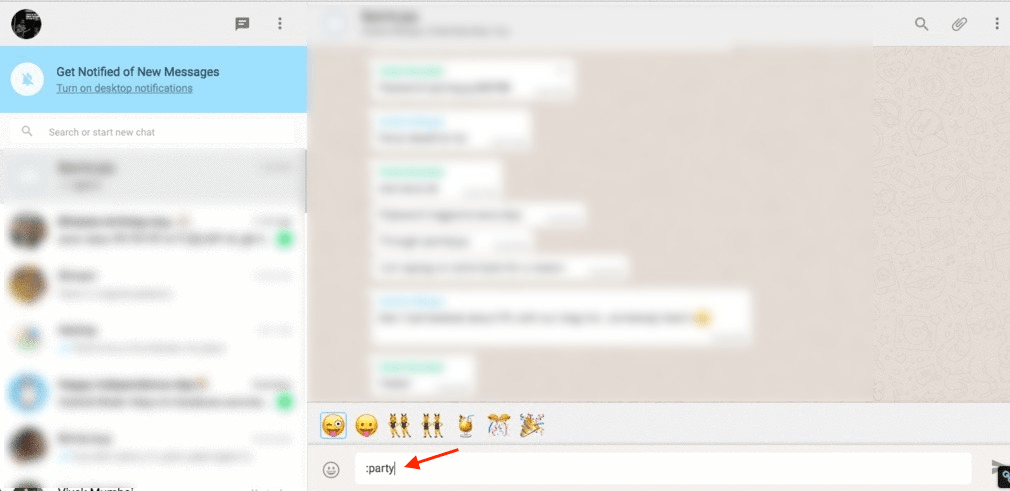
: σηματοδοτεί ότι προσπαθείτε να αναζητήσετε ένα Emoji στον ιστό και την έκδοση WhatsApp για επιτραπέζιους υπολογιστές.
Επίσης, διαβάστε: Πώς να εξαγάγετε τις επαφές WhatsApp σε υπολογιστή ή smartphone
Ελπίζουμε ότι αυτές οι μέθοδοι θα σας βοηθήσουν να εξοικονομήσετε πολύ χρόνο ενώ πληκτρολογείτε emojis στα μηνύματά σας στο WhatsApp. Εάν πιστεύετε ότι το σεμινάριο παρέχει αξία, μην ξεχάσετε να το μοιραστείτε με τους φίλους σας.
Συμπέρασμα
Η αναζήτηση συμμετεχόντων είναι μια άλλη εύχρηστη λειτουργία στο WhatsApp. Όχι μόνο σας επιτρέπει να βρείτε ένα άτομο στην ομάδα σε μια μικρή στιγμή, αλλά σας επιτρέπει επίσης να του στείλετε μήνυμα ή να του τηλεφωνήσετε αμέσως.
Επίσης, από εδώ και στο εξής, η εύρεση συγκεκριμένων μηνυμάτων στο WhatsApp είναι μόνο ένα πάτημα μακριά. Ένα αρκετά χρήσιμο χαρακτηριστικό μιας εξαιρετικής εφαρμογής ανταλλαγής μηνυμάτων. Δεν είναι, ποιες είναι οι σκέψεις σου; Αφήστε ένα σχόλιο και ενημερώστε μας.
πρόσφατα άρθρα